iPhone 6s e iPhone 7 offrono una caratteristica che, se ben sfruttata, può velocizzare tantissime operazioni che effettuiamo quotidianamente. Stiamo parlando del 3D Touch, grazie al quale possiamo attivare determinate opzioni con una pressione più forte sullo schermo del nostro iPhone.
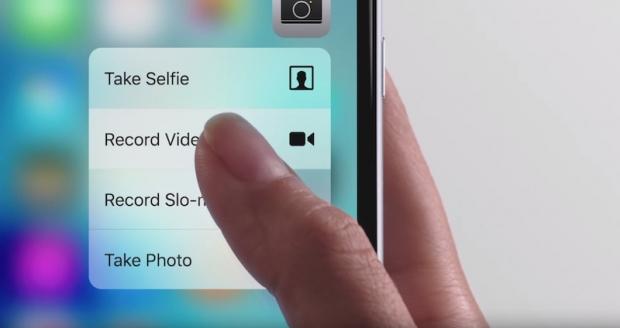
Oltre alle funzioni base legate alle varie app native, e non solo, che ci permettono di attivare velocemente funzioni legate a quelle singole app, ci sono altre possibilità meno note per sfruttare al meglio il 3D Touch. Molti di voi già le conosceranno, ma per chi ha acquistato da poco un nuovo iPhone può essere utile scoprirle…
1 – Le opzioni di download
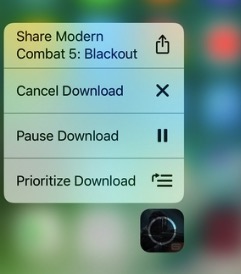
Il 3D Touch è molto utile quando stiamo scaricando più app contemporaneamente, per dare priorità a determinate app, mettere in pausa il download o addirittura eliminarlo dalla coda.
2 – Le cartelle
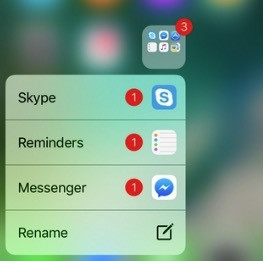
Utilizzando il 3D Touch su una qualsiasi cartella, vengono elencate tutte le app che hanno delle notifiche sospese. In questo modo possiamo subito aprire l’app desiderata per leggere le ultime notifiche.
3- Gli avatar
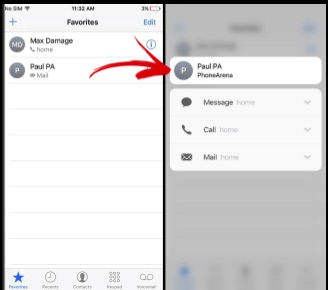
In Messaggi, nel menu dei contatti preferiti o nel menu delle chiamate recenti, il 3D Touch sul nome/avatar del contatto consente di attivare le diverse opzioni di comunicazione per contattare il destinatario.
4 – Eliminare le notifiche
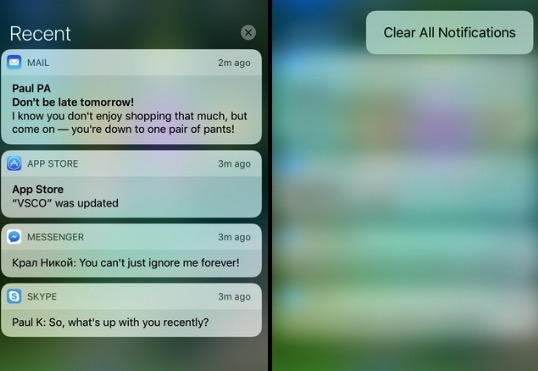
Utilizzando il 3D Touch sulla “x” delle notifiche, potremo eliminarle tutte in un solo colpo.
5 – App switcher
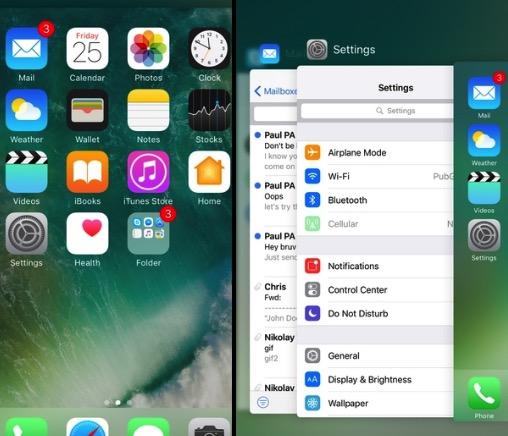
Se utilizzate il 3D Touch sulla parte sinistra dello schermo, attiverete lo switch delle app tra quelle aperte e in background.
6 – Il “mouse”
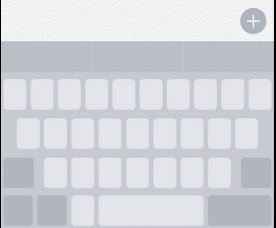
Quando state usando la tastiera, tramite 3D Touch sui tasti virtuali attiverete la modalità “cursore” che permette di spostare velocemente il cursore all’interno del testo.
7 – Il centro di controllo
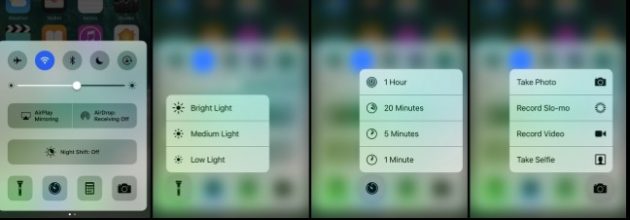
Le tre icone in basso nel centro di controllo attivano determinate funzioni tramite 3D Touch. Con la torcia possiamo scegliere l’intensità della luce, con l’orologio il tempo del timer, con la fotocamera le funzioni per scattare una foto, un selfie, registrare un video o registrare uno slo-mo
Guide